笔记本电脑怎么重装系统win10图文教程
- 分类:Win10 教程 回答于: 2021年03月06日 16:52:00
一般在新购买或者预装的 Windows 10 系统基本上都是家庭版,因为成本相对来说比较低,那么 OEM 厂商都会选择这种低成本的系统。今天我们来通过使用小白三步装机版软件给大家分享在线快速完成 Windows 10 专业版的安装方法。
1、下载小白三步装机版软件直接打开,在重装系统的时候记得退出电脑上的安全软件哦。默认情况下,软件直接会给我们推荐安装 Windows 10 64 位系统,直接选择安装。

2、接下来就不需要点击,只需要根据提示,耐心等候软件下载 Windows 10 专业版镜像以及自动部署安装。
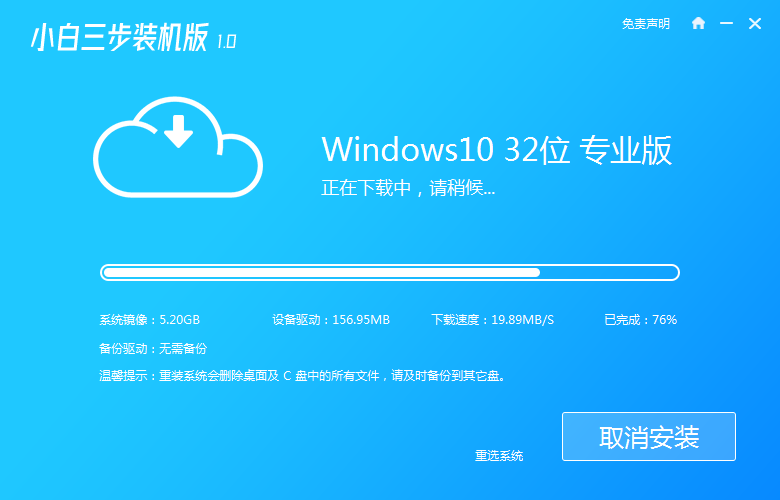
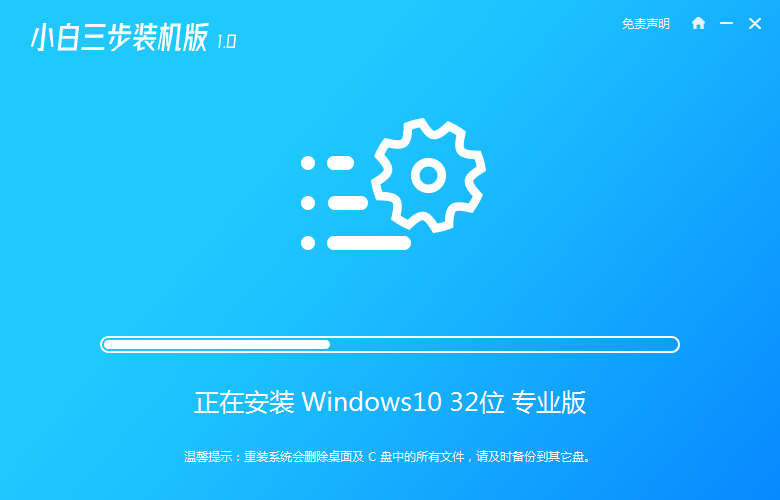

3、重启后直接在开机菜单中选择第二个进入 Windows PE 系统后,小白装机软件就会自动帮助我们安装系统了,重装完成后只需要选择重启电脑。

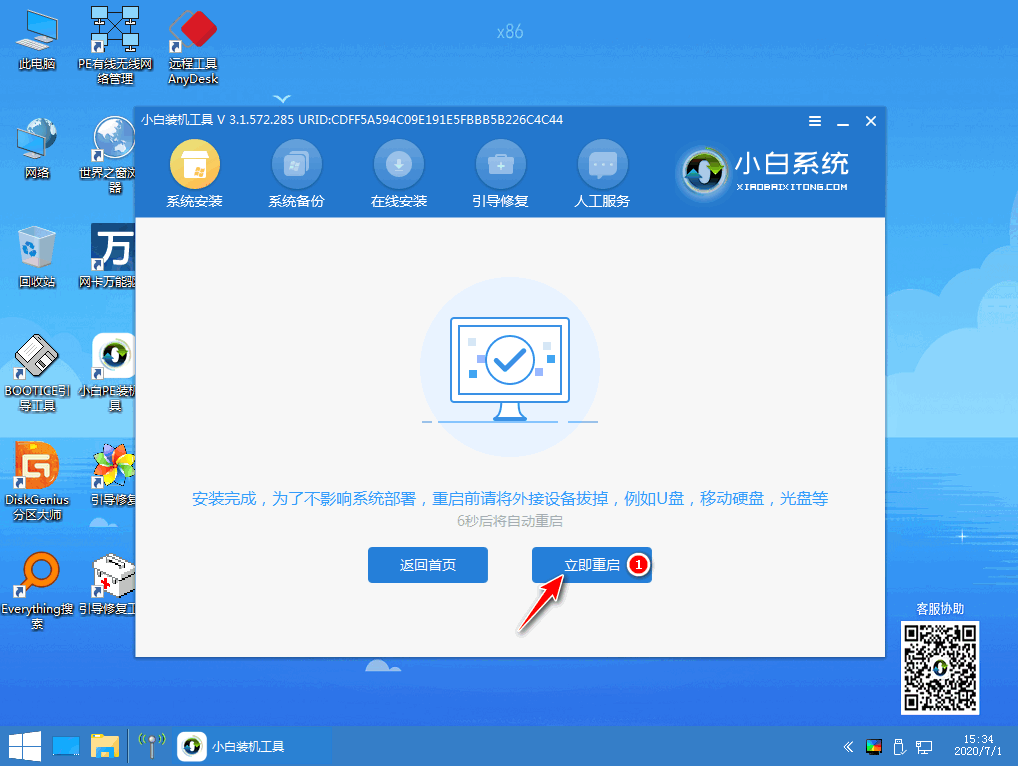
4、再次重启电脑后,选择第一个 Windows 10 系统,然后就能正常进入 Windows 10 系统啦。


以上就是笔记本电脑怎么重装系统win10图文教程,是不是非常简单。重装完成后不要忘记下载驱动精灵网卡版安装更新驱动哦。
 有用
11
有用
11


 小白系统
小白系统


 1000
1000 1000
1000 1000
1000 1000
1000 1000
1000 1000
1000 1000
1000 1000
1000 1000
1000 1000
1000猜您喜欢
- Win10系统重装教程:轻松学会如何重装系..2023/11/15
- Win10正式版:全新升级,带来更强大的功能..2024/04/02
- win10正式版激活工具,小编教你怎么使..2017/11/23
- Win10免费升级:最新机会限时抢!..2024/01/25
- 详解如何重装win10系统2023/02/22
- win10产品密钥如何输入2022/11/11
相关推荐
- win10 iso文件怎么用u盘安装系统..2022/02/13
- 微软官网Win10下载,最新版本免费获取..2023/10/23
- 详解win10系统还原被组策略关闭怎么解..2021/05/20
- win10系统如何打开或关闭windows defe..2019/08/17
- 笔记本电脑蓝屏原因及解决攻略,一步步..2024/10/12
- w10系统如何激活2024/09/02




















 关注微信公众号
关注微信公众号





